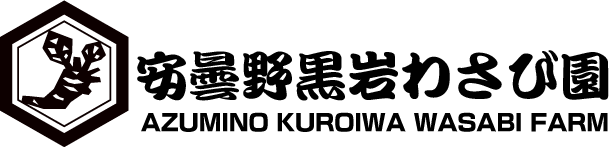iOS11に、
[bc url=”https://azuminowasabi.com/hobby/outdoor/170920ios11ipad/”]▲アップデートした直後は「Split view(マルチタスク)の使い勝手があんまよくないな~」なんて記事書きましたが、
しばらく使ってみてたらSplit viewで2アプリ起動を最速で起動出来る方法が分かったのでここに備忘録として残しておきたいと思います。
では、さっそく行きましょ~~!
やり方

↑お気に入りのアプリ「Notability」と「メモ」を同時に起動させたいと思います。
百聞は一見に如かず。動画でやり方撮ってみたのでご覧ください。
▲こんな感じです!(動画、もたもたしてておせぇw 撮り慣れてないもので・・。ただ、慣れるとめっちゃ早くなりますよ)
やり方を言葉で説明すると、
Split viewさせたいアプリ(この場合だとメモアプリ)を長押ししてドラッグしながらメインのアプリ(Notability)をタップで起動!
こんな感じ。
カンタンですね!これでようやくSplit viewをサクサク使えそうです♪
[ad_benri]動画キャプチャが標準装備に
さて、おまけの情報も載せておきたいと思います!

さっきの説明動画、それを撮った動画キャプチャ!これが標準装備になったっぽい!!
これはマジで便利!
説明動画とか、ゲームのHOWTOとかも捗りそう。
やり方
設定はカンタン!
設定 → コントロールセンター → カスタマイズ → 画面収録を追加
これだけです!
これで、

▲コントロールセンターから動画キャプチャを発動させることが出来るようになります♪
(しかも、ボタン押したあと、3秒カウントダウンしてから開始してくれます。これ、意外と便利なんだよな~)
これでさらにiPad Proをガンガン使っていけそうだ♪
やり方をここで知ったという方は是非やってみてくださいね!
[soredeha]読んでくれてありがとう!これからも続々と更新予定やで~♪


![【iPad Pro】iOS11.1.1にアップデートしたらスリープ状態でもApplePencil充電されるようになった♪[12.9インチ]](https://i0.wp.com/azuminowasabi.com/wp-content/uploads/2017/11/8337DBCB-B36D-4EF9-93E9-F2247C371FB8.jpeg?resize=150%2C150&ssl=1)
![【iPad Pro】iOS11にアップデートしてみた![12.9インチ]](https://i0.wp.com/azuminowasabi.com/wp-content/uploads/2017/09/IMG_1020.jpg?resize=150%2C150&ssl=1)
![【第2世代iPad Proキター!!】さっそくお絵描きしてみた!Cintiq Companion2との比較もあり[12.9インチ]](https://i0.wp.com/azuminowasabi.com/wp-content/uploads/2017/07/01E60972-0539-4D0D-8D9C-BE65FD873851.jpg?resize=150%2C150&ssl=1)
![【iPad Pro用】超オススメApple Pencilケース![めちゃくちゃ安い]](https://i0.wp.com/azuminowasabi.com/wp-content/uploads/2017/08/IMG_0783.jpg?resize=150%2C150&ssl=1)